CAD是一种专业的制图软件,这里所说的CAD就是一款用于建筑、机械等产品构造以及电子产品结构设计的软件。在CAD使用中,经常会将图形、线条等部分成图向左、右、上、下或者按一定角度倾斜方向移动,那么在CAD中如何使用偏移工具?使用技巧在定位尺寸中使用时显得特别方便、适用,下面我主要介绍线条的偏移。
方法/步骤
第1步
在CAD绘制区域,首先绘制定位尺寸线,如下图。
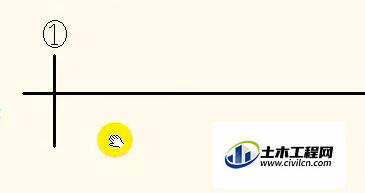
第2步
那么接下来,如何快速的把线条1快速的水平右移60cm呢?首先在工具栏上选择“偏移”工具,或者按下“偏移”工具的快捷键大写字母“O”,再按空格键。
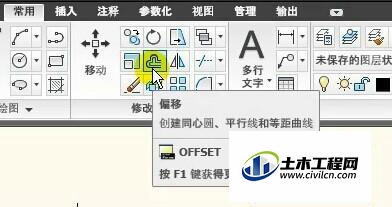
第3步
选择“偏移”工具后,在命令栏会出现“指定偏移距离”的命令。我们在这里可以输入要偏移的距离,那么我们输入"60"cm.
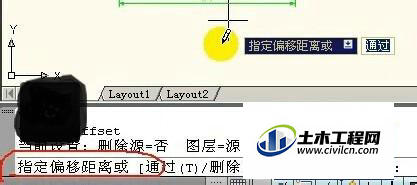
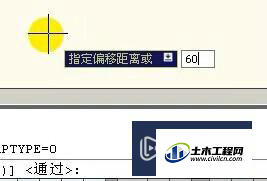
第4步
输入“60”后,按下空格键,系统会提示“选择要偏移的对象”。这时我们将鼠标指向前面已经绘制好的线条1,选择线条1.
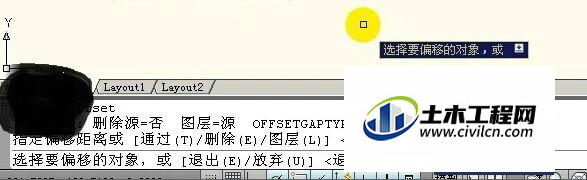

第5步
选定要移动的线条后,系统提示“指定要偏移的哪一侧上的点”。

第6步
这时,如果我们在线条1的右边点击鼠标,线条1就会偏移到右边,如果我们在线条1的左边点击鼠标,线条1就会偏移到左边。那我点击右边,看看结果吧。
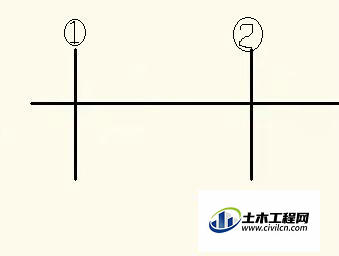
第7步
大家可以按照这个方法绘制,绘制下图的定位尺寸。快试试吧。
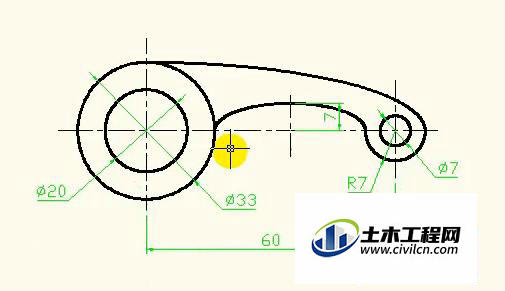
温馨提示:
以上就是关于“在CAD中如何使用偏移工具?”的方法,还不太熟悉的朋友多多练习,关注我们,帮你解决更多难题!






